 Página delantera > Tutoriales de software > 3 soluciones para pantalla negra con sonido en Amazon Prime Video en Mac
Página delantera > Tutoriales de software > 3 soluciones para pantalla negra con sonido en Amazon Prime Video en Mac
3 soluciones para pantalla negra con sonido en Amazon Prime Video en Mac
Soluciones básicas
- Usa Safari para reproducir contenido HDR: El navegador Safari en Mac admite reproducción 4K Ultra HD en Dolby Vision HDR para plataformas de streaming.
- Salir de las aplicaciones de grabación de pantalla: Si estás intentando ejecutar QuickTime Player o cualquier otra aplicación, ciérrala para que no se ejecute en segundo plano.
- Bajar la calidad de la transmisión: Si sus velocidades actuales de Internet no son óptimas, le sugerimos que baje la calidad de la transmisión.
- Actualiza tu navegador web: La instalación de la última versión garantizará que tu navegador web no falle al reproducir contenido.
Solución 1: deshabilitar la transmisión de video optimizada
La transmisión de video optimizada es una de las herramientas integradas para ahorrar batería en tu Mac. Esta función restringe la reproducción HDR en plataformas de streaming como Prime Video, lo que también podría explicar por qué tu Mac tiene una pantalla negra con sonido. Entonces, aquí se explica cómo verificar y deshabilitar esta función.
Paso 1: Abre Configuración y haz clic en Batería.
Paso 2: Desplázate hacia abajo y haz clic en Opciones en la esquina inferior derecha.
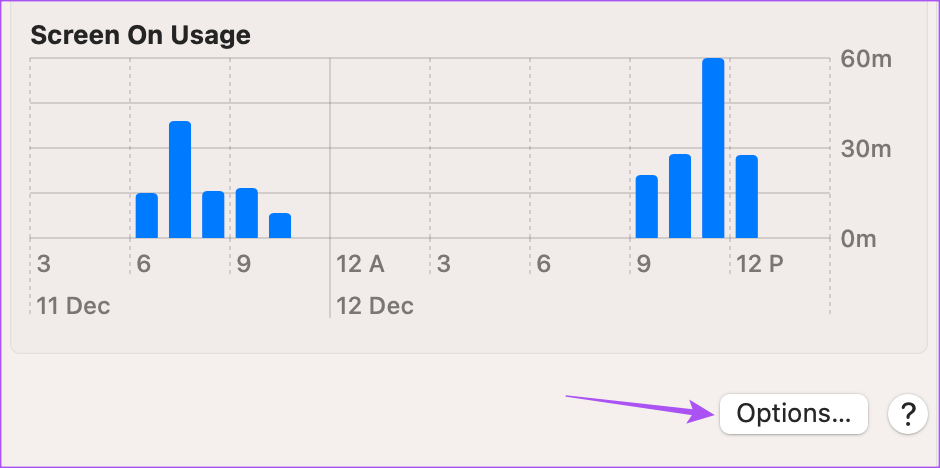
Paso 3: Desactive la opción para Optimizar la transmisión de video con la batería.
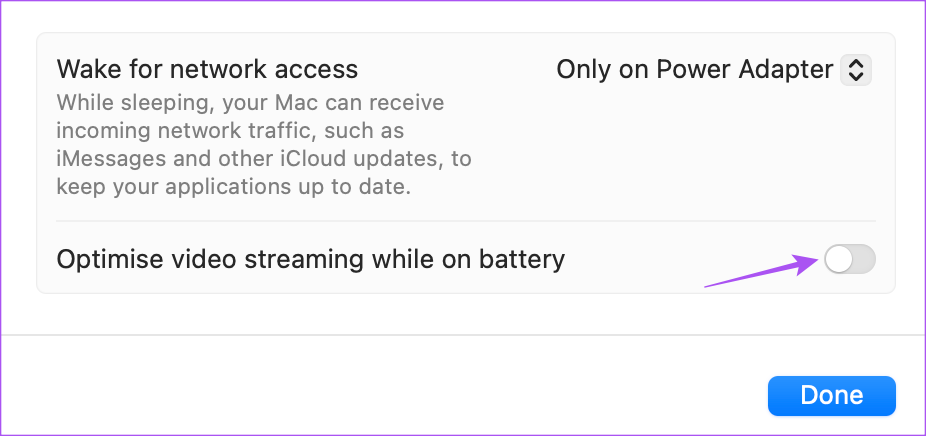
Solución 2: habilitar la aceleración de hardware
La aceleración de hardware utiliza los recursos del sistema de tu Mac para realizar tareas con uso intensivo de gráficos, incluida la reproducción de video de alta definición en plataformas de transmisión como Prime Video. Por lo tanto, debes verificar si esta función está habilitada en tu navegador.
Habilitar en Safari
La aceleración de hardware está habilitada de forma predeterminada en Safari en macOS Catalina 10.15 y versiones superiores. Si tu Mac ejecuta una versión anterior de macOS, sigue estos pasos.
Paso 1: Abre Safari > haz clic en Safari en la esquina superior izquierda > selecciona Configuración.
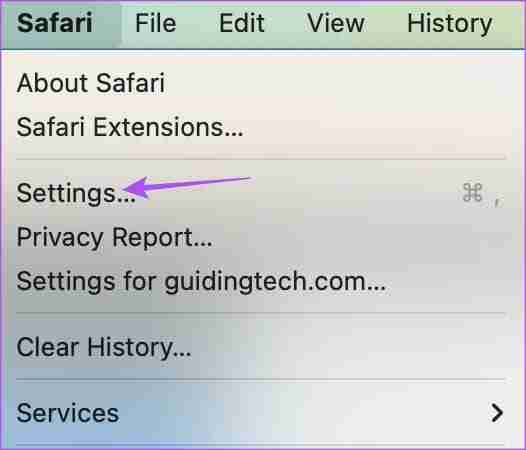
Paso 2: Vaya a la pestaña Avanzado en la ventana General y habilite la opción para Usar aceleración de hardware.
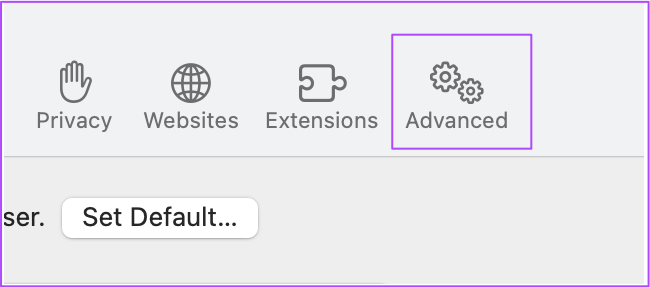
Habilitar en Google Chrome
Abre Chrome > Configuración > Sistema > habilita la opción para Usar aceleración de hardware cuando esté disponible.
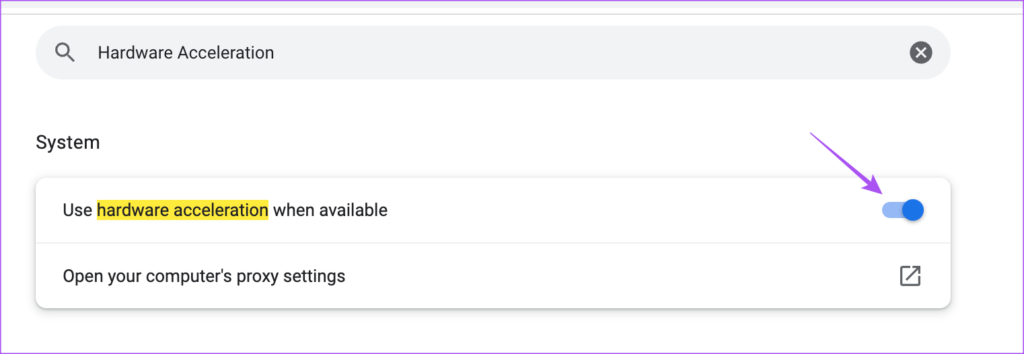
Habilitar en Firefox
Abrir Firefox > Configuración > habilitar Usar aceleración de hardware cuando esté disponible.
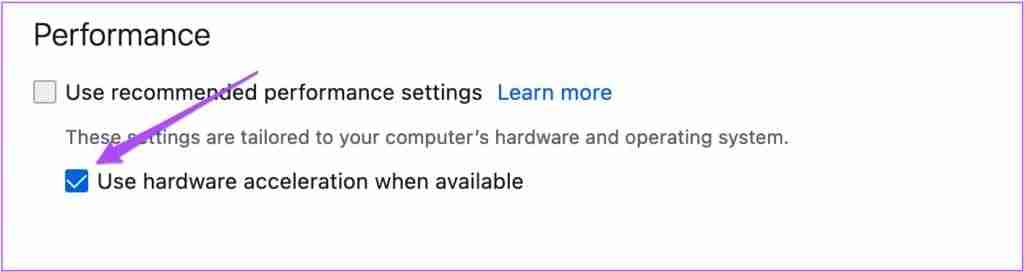
5. Borrar caché del navegador para Prime Video
Si aún tienes el mismo problema, te sugerimos borrar el caché del navegador para Prime Video. Una vez que hagas esto, inicia sesión nuevamente en tu cuenta de Amazon, ya que tus preferencias e información de inicio de sesión se borrarán de tu navegador.
En Safari
Abrir Safari > Configuración > Privacidad > Administrar datos del sitio web > buscar Prime Video > haga clic en Eliminar.
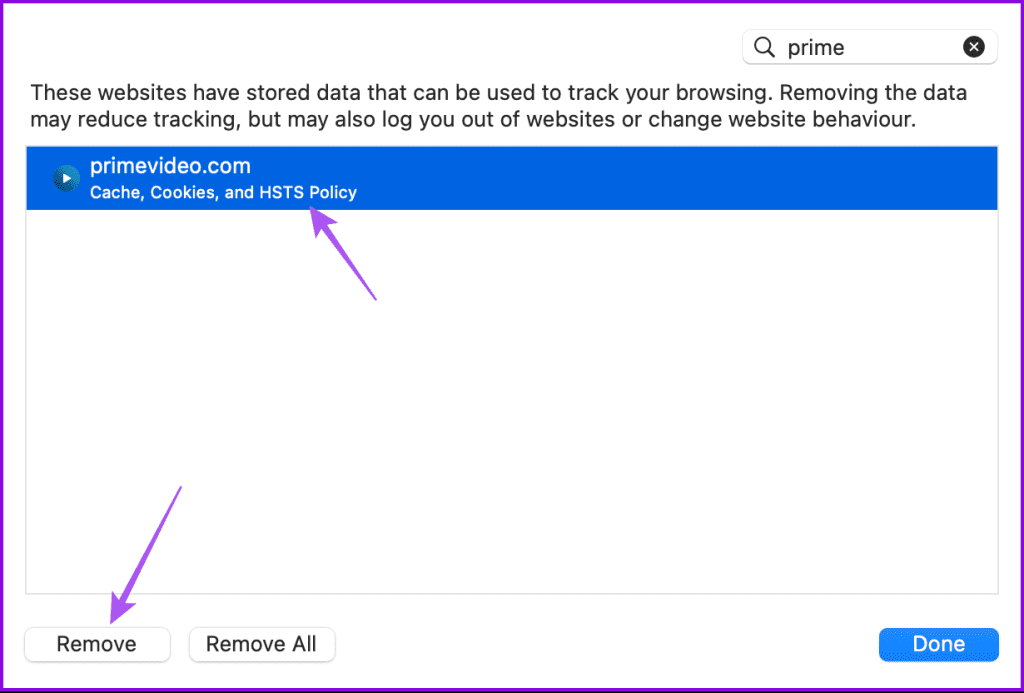
Lea también: Cómo borrar el caché en el navegador Chrome
En Firefox
Abrir Firefox > Configuración > Privacidad y seguridad > Cookies y datos del sitio > Administrar datos > buscar Prime Video > Eliminar seleccionados > Guardar cambios.
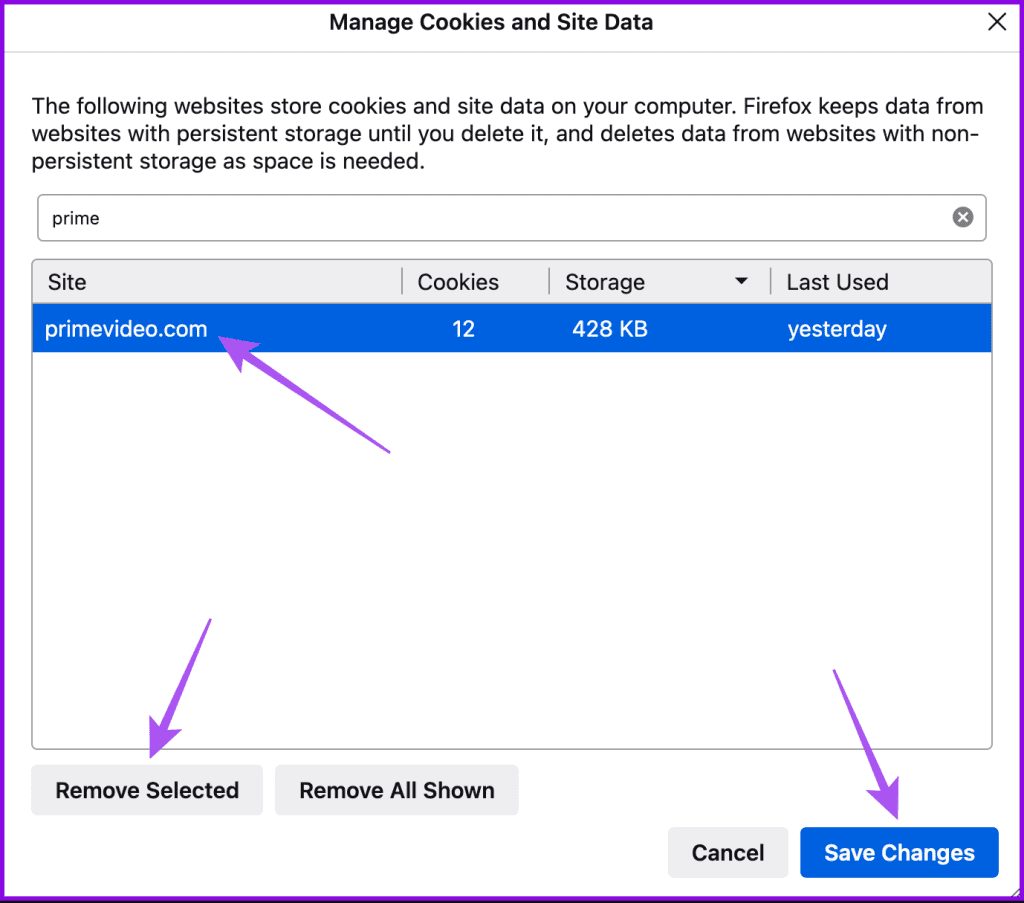
Consejo: También puedes leer nuestra publicación para saber qué sucede cuando cierras sesión en Amazon Prime Video en todos los dispositivos.
-
 5 formas de solucionar el problema del tinte amarillo en la pantalla de una computadora portátil con Windows 11Paso 3: De la lista de opciones, seleccione el perfil de color relevante y haga clic en Aceptar. Paso 4: Haga clic en el perfil de color se...Tutoriales de software Publicado el 2024-11-06
5 formas de solucionar el problema del tinte amarillo en la pantalla de una computadora portátil con Windows 11Paso 3: De la lista de opciones, seleccione el perfil de color relevante y haga clic en Aceptar. Paso 4: Haga clic en el perfil de color se...Tutoriales de software Publicado el 2024-11-06 -
 No recuerdo la contraseña de Windows 10, cómo acceder a mi PC''Cuando enciendo mi computadora después de las vacaciones de Navidad, me doy cuenta de que no recuerdo mi contraseña de inicio de sesión de W...Tutoriales de software Publicado el 2024-11-06
No recuerdo la contraseña de Windows 10, cómo acceder a mi PC''Cuando enciendo mi computadora después de las vacaciones de Navidad, me doy cuenta de que no recuerdo mi contraseña de inicio de sesión de W...Tutoriales de software Publicado el 2024-11-06 -
 Cómo evitar que las fotos de los mensajes se guarden en el carrete de la cámara del iPhone¿Tus amigos te envían spam con fotos de sus vacaciones en iMessage? ¿O es tu hermano iMessaging un registro de imágenes de su día? Si bien ver esas ca...Tutoriales de software Publicado el 2024-11-06
Cómo evitar que las fotos de los mensajes se guarden en el carrete de la cámara del iPhone¿Tus amigos te envían spam con fotos de sus vacaciones en iMessage? ¿O es tu hermano iMessaging un registro de imágenes de su día? Si bien ver esas ca...Tutoriales de software Publicado el 2024-11-06 -
 3 soluciones para pantalla negra con sonido en Amazon Prime Video en MacSoluciones básicas Usa Safari para reproducir contenido HDR: El navegador Safari en Mac admite reproducción 4K Ultra HD en Dolby Vision HDR para plata...Tutoriales de software Publicado el 2024-11-06
3 soluciones para pantalla negra con sonido en Amazon Prime Video en MacSoluciones básicas Usa Safari para reproducir contenido HDR: El navegador Safari en Mac admite reproducción 4K Ultra HD en Dolby Vision HDR para plata...Tutoriales de software Publicado el 2024-11-06 -
 Cómo grabar audio en MacMétodo 1: grabar audio usando notas de voz La aplicación Notas de voz viene preinstalada en tu Mac y puede grabar archivos de audio de buena calidad e...Tutoriales de software Publicado el 2024-11-06
Cómo grabar audio en MacMétodo 1: grabar audio usando notas de voz La aplicación Notas de voz viene preinstalada en tu Mac y puede grabar archivos de audio de buena calidad e...Tutoriales de software Publicado el 2024-11-06 -
 6 soluciones para el uso elevado de CPU de Discord en WindowsSolución 1: desactivar la aceleración de hardware La aceleración de hardware en Discord permite que la aplicación use su GPU en lugar de su CPU para t...Tutoriales de software Publicado el 2024-11-06
6 soluciones para el uso elevado de CPU de Discord en WindowsSolución 1: desactivar la aceleración de hardware La aceleración de hardware en Discord permite que la aplicación use su GPU en lugar de su CPU para t...Tutoriales de software Publicado el 2024-11-06 -
 Los 5 mejores segundos monitores para iMac M3 en 2024The iMac M3 is a powerhouse of a desktop, but even the mightiest machine can benefit from a trusty sidekick. The 24-inch 4.5K monitor offers excellent...Tutoriales de software Publicado el 2024-11-06
Los 5 mejores segundos monitores para iMac M3 en 2024The iMac M3 is a powerhouse of a desktop, but even the mightiest machine can benefit from a trusty sidekick. The 24-inch 4.5K monitor offers excellent...Tutoriales de software Publicado el 2024-11-06 -
 7 razones por las que la pantalla táctil de tu iPhone ha dejado de responderLa pantalla táctil de un iPhone puede dejar de responder por varias razones. Estos van desde simples problemas de limpieza hasta complejos fallos de ...Tutoriales de software Publicado el 2024-11-06
7 razones por las que la pantalla táctil de tu iPhone ha dejado de responderLa pantalla táctil de un iPhone puede dejar de responder por varias razones. Estos van desde simples problemas de limpieza hasta complejos fallos de ...Tutoriales de software Publicado el 2024-11-06 -
 Google Play Pass es genial, excepto por esta cosaSi alguna vez abriste Google Play Store, es probable que haya intentado obligarte a suscribirte a Google Play Pass. Y tal vez se haya sentido tentado...Tutoriales de software Publicado el 2024-11-06
Google Play Pass es genial, excepto por esta cosaSi alguna vez abriste Google Play Store, es probable que haya intentado obligarte a suscribirte a Google Play Pass. Y tal vez se haya sentido tentado...Tutoriales de software Publicado el 2024-11-06 -
 ¿Qué es el paquete de experiencia web de Windows? ¿Cómo actualizarlo?¿Qué es Windows Web Experience Pack en Windows 11/10? ¿Cómo encontrar la versión de Windows Web Experience Pack? ¿Cómo descargar/actualizar/desinstala...Tutoriales de software Publicado el 2024-11-06
¿Qué es el paquete de experiencia web de Windows? ¿Cómo actualizarlo?¿Qué es Windows Web Experience Pack en Windows 11/10? ¿Cómo encontrar la versión de Windows Web Experience Pack? ¿Cómo descargar/actualizar/desinstala...Tutoriales de software Publicado el 2024-11-06 -
 2 formas de hacer que Windows 10 Pro vuelva a Windows 10 SDesde mi punto de vista, es fácil y rápido actualizar desde un dispositivo con Windows 10 S a Windows 10 Pro. Si quieres intentar revertirlo. Aquí hay...Tutoriales de software Publicado el 2024-11-06
2 formas de hacer que Windows 10 Pro vuelva a Windows 10 SDesde mi punto de vista, es fácil y rápido actualizar desde un dispositivo con Windows 10 S a Windows 10 Pro. Si quieres intentar revertirlo. Aquí hay...Tutoriales de software Publicado el 2024-11-06 -
 Cómo agregar un acceso directo al escritorio para apagar en Windows 11Apagar la computadora es una tarea rutinaria, pero navegar por el menú Inicio cada vez puede resultar engorroso. Si está buscando un método más rápido...Tutoriales de software Publicado el 2024-11-06
Cómo agregar un acceso directo al escritorio para apagar en Windows 11Apagar la computadora es una tarea rutinaria, pero navegar por el menú Inicio cada vez puede resultar engorroso. Si está buscando un método más rápido...Tutoriales de software Publicado el 2024-11-06 -
 4 soluciones cuando el control deslizante de volumen de Windows 11 está atascado en la pantallaSoluciones básicas: Reinicie la computadora: Un reinicio fuerza el cierre de todos los servicios y procesos, solucionando fallas y errores temporales....Tutoriales de software Publicado el 2024-11-06
4 soluciones cuando el control deslizante de volumen de Windows 11 está atascado en la pantallaSoluciones básicas: Reinicie la computadora: Un reinicio fuerza el cierre de todos los servicios y procesos, solucionando fallas y errores temporales....Tutoriales de software Publicado el 2024-11-06 -
 Cómo solucionar "Esta configuración ha sido configurada por un perfil" en MacAntes de continuar con las correcciones, le sugerimos instalar la última versión del software en su Mac. Abra Configuración > General > Actualización ...Tutoriales de software Publicado el 2024-11-06
Cómo solucionar "Esta configuración ha sido configurada por un perfil" en MacAntes de continuar con las correcciones, le sugerimos instalar la última versión del software en su Mac. Abra Configuración > General > Actualización ...Tutoriales de software Publicado el 2024-11-06 -
 ¿Nueva computadora portátil pero sin WiFi? – Cómo solucionarlo rápidamenteHaz clic derecho en tu adaptador WiFi y selecciona Desactivar dispositivo. Espera unos segundos, luego haz clic derecho en tu adaptador WiFi nuevamen...Tutoriales de software Publicado el 2024-11-06
¿Nueva computadora portátil pero sin WiFi? – Cómo solucionarlo rápidamenteHaz clic derecho en tu adaptador WiFi y selecciona Desactivar dispositivo. Espera unos segundos, luego haz clic derecho en tu adaptador WiFi nuevamen...Tutoriales de software Publicado el 2024-11-06
Estudiar chino
- 1 ¿Cómo se dice "caminar" en chino? 走路 pronunciación china, 走路 aprendizaje chino
- 2 ¿Cómo se dice "tomar un avión" en chino? 坐飞机 pronunciación china, 坐飞机 aprendizaje chino
- 3 ¿Cómo se dice "tomar un tren" en chino? 坐火车 pronunciación china, 坐火车 aprendizaje chino
- 4 ¿Cómo se dice "tomar un autobús" en chino? 坐车 pronunciación china, 坐车 aprendizaje chino
- 5 ¿Cómo se dice conducir en chino? 开车 pronunciación china, 开车 aprendizaje chino
- 6 ¿Cómo se dice nadar en chino? 游泳 pronunciación china, 游泳 aprendizaje chino
- 7 ¿Cómo se dice andar en bicicleta en chino? 骑自行车 pronunciación china, 骑自行车 aprendizaje chino
- 8 ¿Cómo se dice hola en chino? 你好Pronunciación china, 你好Aprendizaje chino
- 9 ¿Cómo se dice gracias en chino? 谢谢Pronunciación china, 谢谢Aprendizaje chino
- 10 How to say goodbye in Chinese? 再见Chinese pronunciation, 再见Chinese learning
























